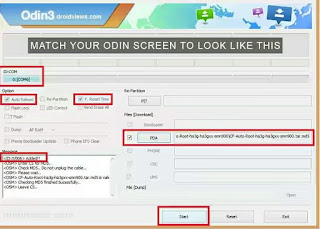Cara install twrp Samsung Galaxy Core Prime SM-G360F
 |
| Galaxy Core Prime SM-G360F |
Install twrp recovery Samsung Galaxy Core Prime SM-G360F
Sebelum memulai proses installasi twrp recovery, sebaiknya Anda melakukan proses root dulu,untuk tutorialnya silahkan Anda baca tutorial ->> Cara root Samsung Galaxy Core Prime SM-G360F tanpa pc
Disclaimer
Jika terjadi kerusakan pada perangkat Anda baik sebelum atau sesudah melakukan proses installasi,sepenuhnya adalah tanggung jawab Anda sendiri. Pihak kami hanya sekedar membantu Anda memberikan tutorial saja.
Persiapan
- Pastikan Usb driver, sudah terinstall di pc Anda
- Nonaktifkan semua aplikasi anti virus yang ada pada pc Anda, karena cenderung mengganggu proses
- Pastikan daya baterai handphone Anda mencukupi setidaknya 70%, ini untuk menjaga agar handphone tidak mati selama proses berlangsung
- Aktifkan USB Debugging dengan cara masuk ke pengaturan - pilih developer options - lalu centang kotak usb debuging untuk mengaktifkan
Download bahan-bahan yang diperlukan untuk memulai proses installasi twrp recovery
- Download Usb driver Samsung dan install ke PC Anda (jika sudah lewati saja)
- Download Odin3 V3.10.6 2017 latest update
- Download Twrp recovery.G360F
Langkah-Langkahnya sebagai berikut
- Langkah yang pertama silahkah Anda ekstrak file twrp recovery yang sudah Anda download tadi ke pc
- Sekarang matikan handphone Anda dan masuk ke mode download dengan cara tekan dan tahan tombol Volume down + tombol power +tombol home secara bersamaan, jika muncul warning(peringatan) tekan saja tombol volume up untuk melanjutkan
- Setelah handphone berada di mode download segera hubungkan ke pc dengan menggunakan kabel data usb
- Selanjutnya buka Odin di pc dan Anda akan melihat pesan Add dan ID:Com akan berubah menjadi hijau
- Langkah selanjutnya klik AP/PDA pada tab odin
- Dan pilih file twrp recovery yang sudah Anda ekstrak tadi
- Jangan lupa untuk centang F.Reset time dan auto reboot jika belum
- Langkah yang terakhir Anda klik tombol START kemudian proses installasi akan berjalan secara otomatis
- Tunggu hingga proses installasi selesai dan muncul notifikasi PASS di sudut kiri atas Odin3 yang berwarna hijau/kuning
- Kemudian handphone akan reboot secara otomatis, tunggu hingga muncul logo lalu lepaskan handphone dari komputer
- Dan selesai
Untuk tests masuk ke mode recovery Tekan dan tahan tombol Volume Up + tombol power + tombol home secara bersamaan.
Sekian tutorial hari ini semoga bermanfaat.
Sekian tutorial hari ini semoga bermanfaat.